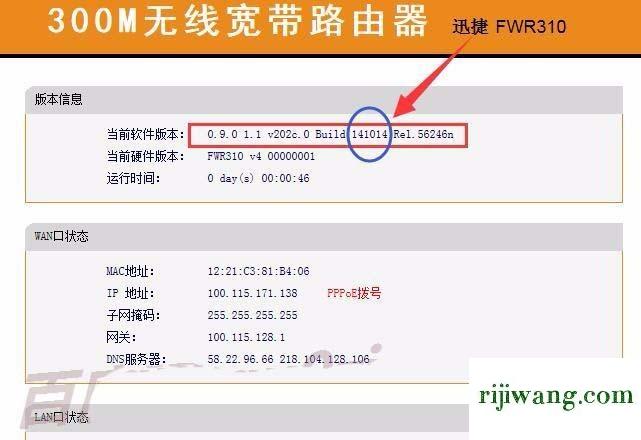在使用无线路由器的过程中,难免会遇到有些型号存在bug,导致网速不稳定,设备死机,网络上不了的情况,这时厂家常常会推出新版本的软件,也就是Firmware固件,这里就给新手朋友们分享一下无线路由器Firmware固件版本升级方法教程.
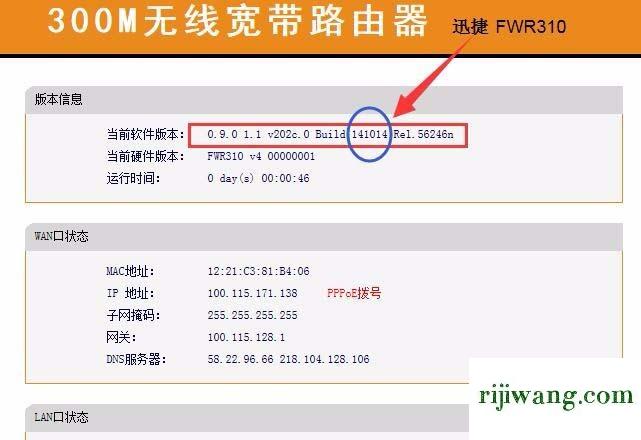
1、为了后期使用的方便,建议先做一下设置的备份,进入系统管理中的备份和载入配置,进行操作。
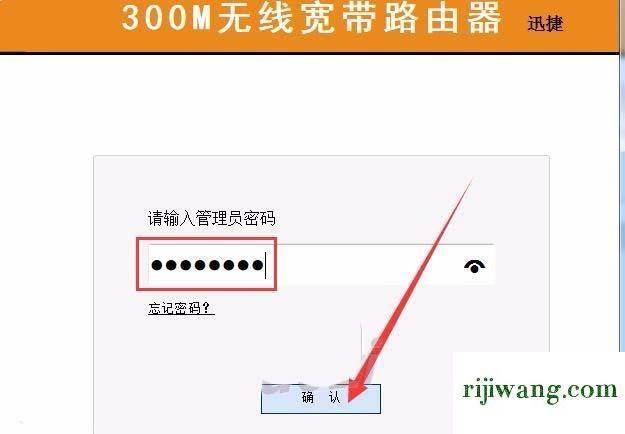
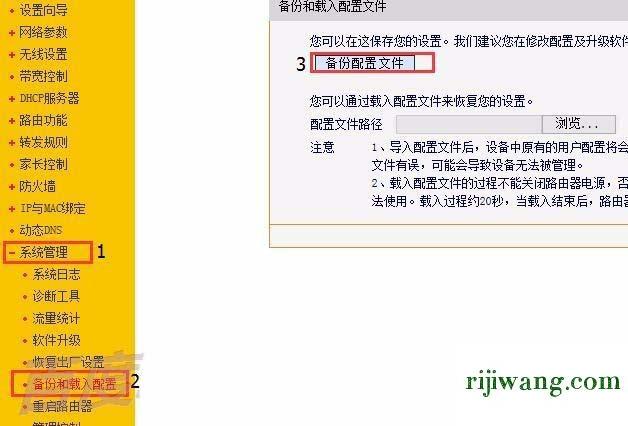
2、进入软件升级中心,选择浏览,定位到下载好Firmware固件的位置。
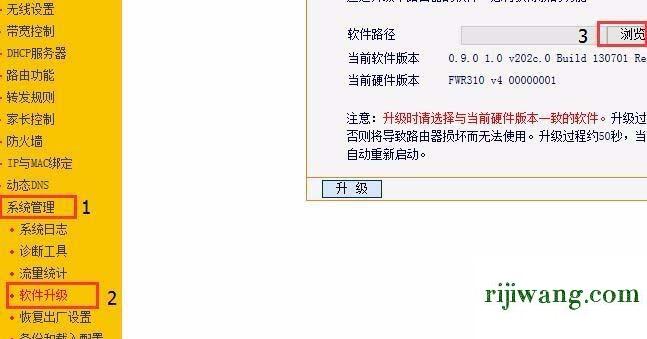
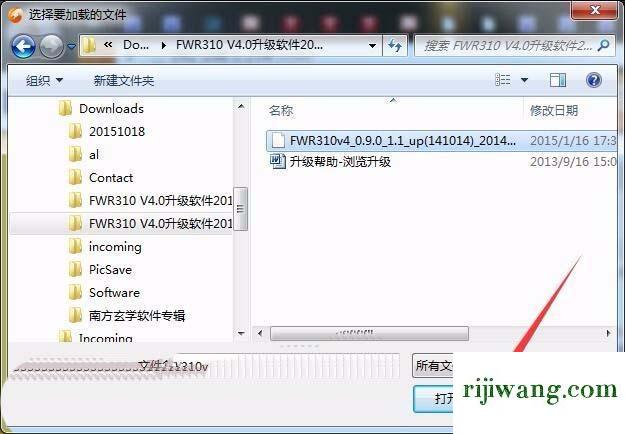
3、选择好之后,点击升级,这时系统会把Firmware固件上传到路由器中。
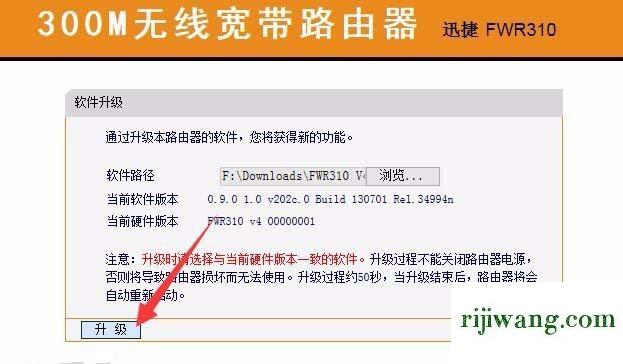
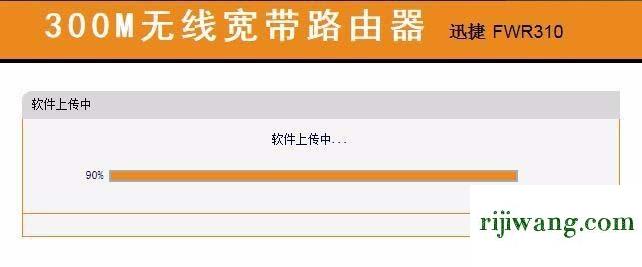
4、如果遇到错误提示,说明下载的文件是不对的,一定要找对应型号的。
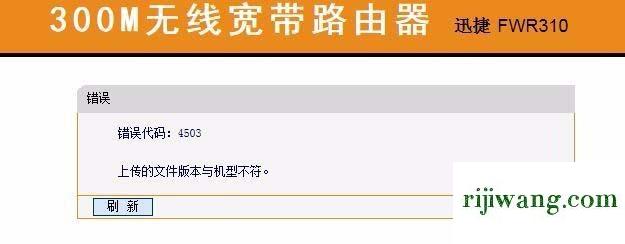
5、Firmware固件上传完成后,设备就会进行升级过程,并自动重启。
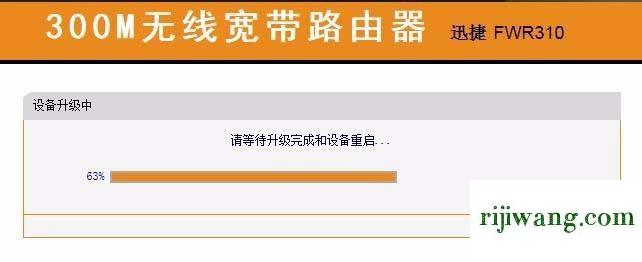
6、升级完成后,可以在运行状态页,或版本信息中,查看版本号,当版本跟我们下载的一致时,说明升级成功了。